目錄
一.介紹
二.引入庫
三.自定義屬性
四.懸停處理函數
五.設置X軸
六.設置Y軸
七.畫線
八.測試點坐標
九.設置值
十.效果演示
十一.代碼演示
1.LineGraph.qml
2.main.qml
一.介紹
線形圖(也稱為折線圖)是一種常用的數據可視化工具,主要用于展示數據隨時間或其他連續變量的變化趨勢。它的作用主要包括:
1.趨勢展示:線形圖能清晰地展示數據隨時間的變化,幫助觀察者理解數據隨時間的發展趨勢,如股票價格、氣溫變化、銷售量等。
2.比較分析:可以同時繪制多條線,便于比較不同類別或組別的數據變化,便于找出差異和相似之處。
3.趨勢預測:基于歷史數據,線形圖可以用于預測未來的趨勢,為決策提供依據。
4.數據解讀:通過觀察線的斜率和起伏,可以直觀地理解數據的增減速度以及波動的幅度。
5.易于理解:相比于散點圖或柱狀圖,線形圖更易于解讀,特別是對于連續的變化數據。
6.數據可視化:它是數據可視化中最基礎的圖表類型之一,對于初學者來說,學習和理解線形圖是入門其他復雜圖表的基礎。
二.引入庫

import QtCharts 2.1
QtCharts 是 Qt 提供的一個模塊,用于在應用程序中創建各種類型的圖表,如折線圖、柱狀圖、餅圖、散點圖等。通過引入這個模塊,開發者可以利用 QtCharts 提供的類和函數來設計和實現圖表功能,從而使得應用程序能夠以圖形化的方式展示數據。
具體來說,引入 QtCharts 2.1 后,你可以使用以下功能:
1.創建圖表:使用?QChart?類創建一個圖表對象,它是所有圖表類型的基類。
2.添加數據系列:使用不同的數據系列類(如?QLineSeries、QBarSeries、QPieSeries?等)向圖表中添加數據。
3.設置軸:使用?QValueAxis、QCategoryAxis?等類來設置圖表的坐標軸。
4.定制圖表外觀:可以設置圖表的標題、圖例、背景、顏色、字體等屬性。
5.交互功能:為圖表添加交互功能,如縮放、平移、工具提示等。
6.顯示圖表:使用?QChartView?類將圖表顯示在應用程序的用戶界面中。
三.自定義屬性
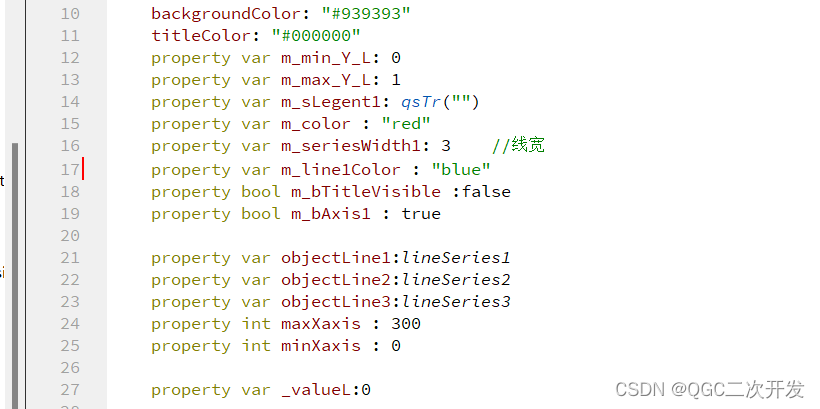
自定義屬性,用于存儲圖表的配置信息,如 Y 軸的最小值和最大值、圖例的文本、線條的顏色和寬度等。
四.懸停處理函數
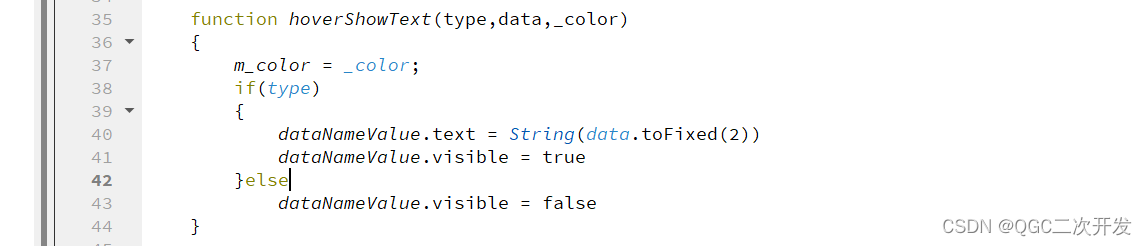
1.將傳入的顏色參數?_color?賦值給局部變量?m_color。這個顏色可能用于后續的繪圖或者文本顯示。
2.檢查?type?參數的值。如果?type?為?true,則執行以下操作:
(1)將?data?參數轉換為字符串,并保留兩位小數,然后將這個字符串賦值給?dataNameValue?組件的?text?屬性。
(2)將?dataNameValue?組件的?visible?屬性設置為?true,使其在界面上可見。
3.如果?type?為?false?或者不是?true,則將?dataNameValue?組件的?visible?屬性設置為?false,使其在界面上不可見。
五.設置X軸
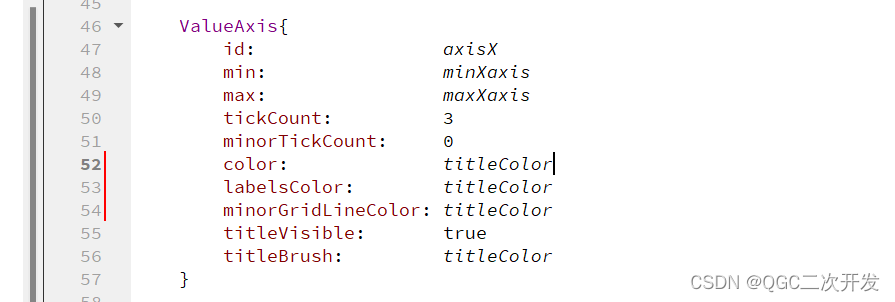
-
min: minXaxis: 設置軸上顯示的最小值。 -
max: maxXaxis: 設置軸上顯示的最大值。 -
tickCount: 3: 在最小值和最大值之間設置了3個主要刻度線。 -
minorTickCount: 0: 沒有設置次要刻度線。 -
color: titleColor: 設置軸線的顏色為titleColor的值。 -
labelsColor: titleColor: 設置軸上刻度線的值的顏色為titleColor的值。 -
minorGridLineColor: titleColor: 設置次要網格線的顏色為titleColor的值。由于minorTickCount設置為0,因此不會顯示次要網格線。 -
titleVisible: true: 使軸標題可見。 -
titleBrush: titleColor: 設置用于軸標題的筆刷(顏色和樣式)為titleColor的值。
六.設置Y軸
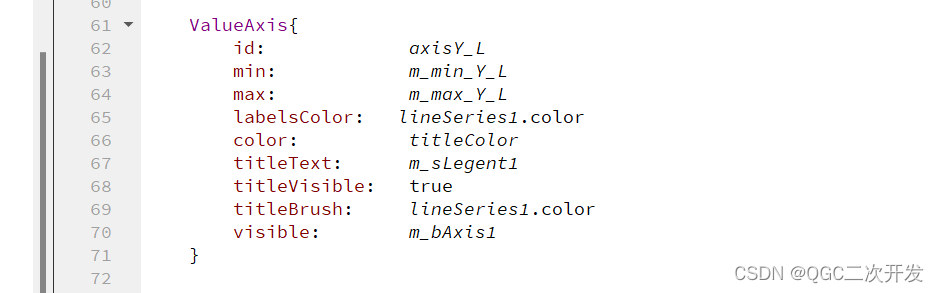
-
min: m_min_Y_L: 設置軸上顯示的最小值。 -
max: m_max_Y_L: 設置軸上顯示的最大值。 -
labelsColor: lineSeries1.color: 設置軸上刻度線的值的顏色為lineSeries1組件的顏色。 -
color: titleColor: 設置軸線的顏色為titleColor的值。 -
titleText: m_sLegent1: 設置軸標題的文本為m_sLegent1的值。 -
titleVisible: true: 使軸標題可見。 -
titleBrush: lineSeries1.color: 設置用于軸標題的筆刷(顏色和樣式)為lineSeries1組件的顏色。 -
visible: m_bAxis1: 設置軸的可見性為m_bAxis1的值。
七.畫線
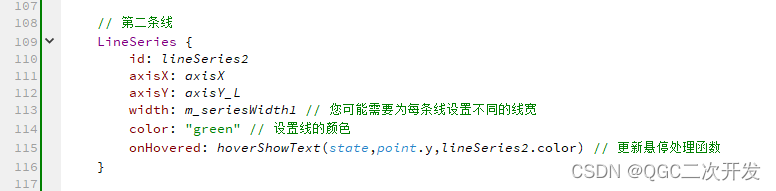
1.axisX: axisX: 設置該線系列沿axisX軸進行繪制,axisX可能是另一個已定義的ValueAxis。
2.axisY: axisY_L: 設置該線系列沿axisY_L軸進行繪制,即沿之前定義的垂直軸。
3.width: m_seriesWidth1: 設置線的寬度為m_seriesWidth1的值,這通常是用來控制線的粗細,m_seriesWidth1需要在其他地方定義具體數值。
4.color: "green": 設置線的顏色為綠色。
5.onHovered: hoverShowText(state,point.y,lineSeries2.color): 當鼠標懸停在該線上的數據點時,調用名為hoverShowText的處理函數,傳遞當前的鼠標狀態(state),數據點的y值(point.y),以及線的顏色(lineSeries2.color)作為參數。這個函數可能在圖表組件的樣式表或JavaScript代碼中定義,用于顯示數據點的詳細信息或者改變線的樣式。
八.測試點坐標
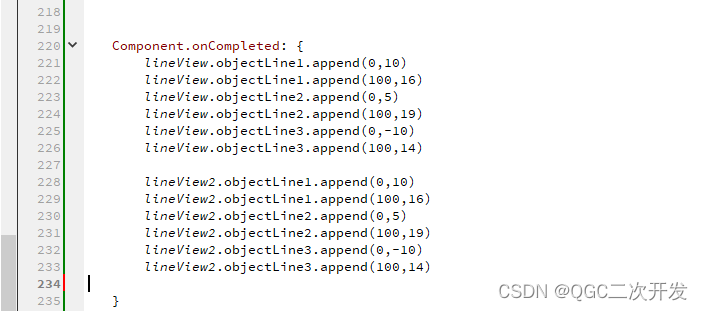
九.設置值
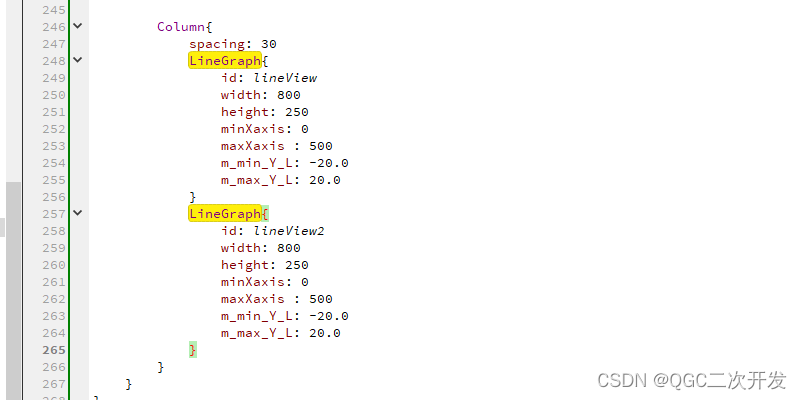
十.效果演示
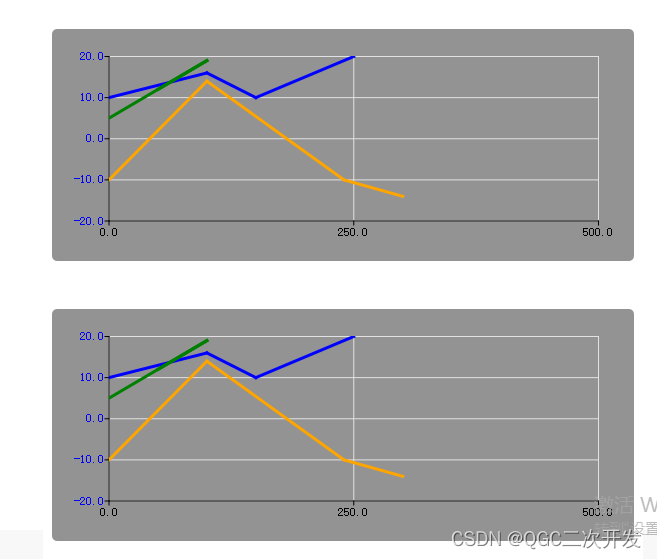
十一.代碼演示
1.LineGraph.qml
import QtQuick 2.3
import QtCharts 2.1
import QtQuick.Controls 2.0ChartView {id : myChartviewlegend.visible:falseanimationOptions: ChartView.NoAnimationantialiasing: truebackgroundColor: "#939393"titleColor: "#000000"property var m_min_Y_L: 0property var m_max_Y_L: 1property var m_sLegent1: qsTr("")property var m_color : "red"property var m_seriesWidth1: 3 //線寬property var m_line1Color : "blue"property bool m_bTitleVisible :falseproperty bool m_bAxis1 : trueproperty var objectLine1:lineSeries1property var objectLine2:lineSeries2property var objectLine3:lineSeries3property int maxXaxis : 300property int minXaxis : 0property var _valueL:0Component.onCompleted:{}function hoverShowText(type,data,_color){m_color = _color;if(type){dataNameValue.text = String(data.toFixed(2))dataNameValue.visible = true}elsedataNameValue.visible = false}ValueAxis{id: axisXmin: minXaxismax: maxXaxistickCount: 3minorTickCount: 0color: titleColorlabelsColor: titleColorminorGridLineColor: titleColortitleVisible: truetitleBrush: titleColor}ValueAxis{id: axisY_Lmin: m_min_Y_Lmax: m_max_Y_LlabelsColor: lineSeries1.colorcolor: titleColortitleText: m_sLegent1titleVisible: truetitleBrush: lineSeries1.colorvisible: m_bAxis1}Label{id: titleLabelLtext: m_sLegent1color: lineSeries1.coloranchors.left: parent.leftanchors.leftMargin: 30anchors.top: parent.topanchors.topMargin: 30horizontalAlignment: Text.AlignLeftverticalAlignment: Text.AlignVCenterwrapMode: Text.WordWrapfont.pixelSize: 20}Label{id: _lab1visible: m_bTitleVisiblecolor:lineSeries1.coloranchors.top: parent.topanchors.topMargin: 30anchors.left: titleLabelL.rightanchors.leftMargin: 30text:_valueL.toFixed(2)font.pixelSize: 20}LineSeries {id: lineSeries1axisX: axisXaxisY: axisY_Lwidth: m_seriesWidth1color: m_line1ColoronHovered:hoverShowText(state,point.y,lineSeries1.color)}// 第二條線LineSeries {id: lineSeries2axisX: axisXaxisY: axisY_Lwidth: m_seriesWidth1 // 您可能需要為每條線設置不同的線寬color: "green" // 設置線的顏色onHovered: hoverShowText(state,point.y,lineSeries2.color) // 更新懸停處理函數}// 第三條線LineSeries {id: lineSeries3axisX: axisXaxisY: axisY_Lwidth: m_seriesWidth1 // 您可能需要為每條線設置不同的線寬color: "orange" // 設置線的顏色onHovered: hoverShowText(state, point.y, lineSeries3.color) // 更新懸停處理函數}Text {id: dataNameValuecolor: m_colorfont.pixelSize: 20visible: falsetext: qsTr("")x:parent.width/2y:10}
}2.main.qml
Component.onCompleted: {lineView.objectLine1.append(0,10)lineView.objectLine1.append(100,16)lineView.objectLine2.append(0,5)lineView.objectLine2.append(100,19)lineView.objectLine3.append(0,-10)lineView.objectLine3.append(100,14)lineView2.objectLine1.append(0,10)lineView2.objectLine1.append(100,16)lineView2.objectLine2.append(0,5)lineView2.objectLine2.append(100,19)lineView2.objectLine3.append(0,-10)lineView2.objectLine3.append(100,14)lineView3.objectLine1.append(0,10)lineView3.objectLine1.append(100,16)lineView3.objectLine2.append(0,5)lineView3.objectLine2.append(100,19)lineView3.objectLine3.append(0,-10)lineView3.objectLine3.append(100,14)}Rectangle{id:_lineRectanglewidth: 800height: 800anchors.right: parent.rightanchors.top: parent.topanchors.rightMargin: 30anchors.topMargin: 60visible: falseColumn{spacing: 30LineGraph{id: lineViewwidth: 800height: 250minXaxis: 0maxXaxis : 500m_min_Y_L: -20.0m_max_Y_L: 20.0}LineGraph{id: lineView2width: 800height: 250minXaxis: 0maxXaxis : 500m_min_Y_L: -20.0m_max_Y_L: 20.0}LineGraph{id: lineView3width: 800height: 250minXaxis: 0maxXaxis : 500m_min_Y_L: -20.0m_max_Y_L: 20.0}}}


技術探討)




)




)

、)
)
,與網頁自身快捷鍵沖突/重復/疊加的解決辦法)

